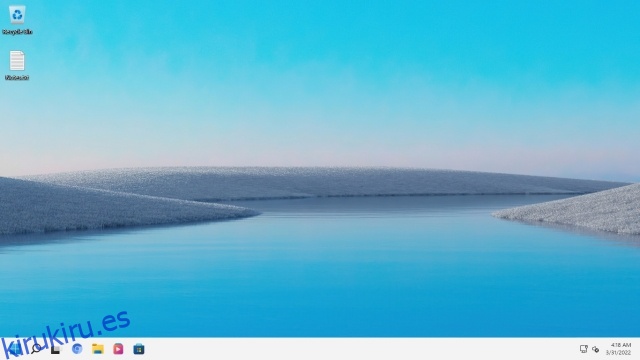Después del lanzamiento de Windows 11, Microsoft recibió grandes aplausos por crear un sistema operativo cohesivo y visualmente moderno. Sin embargo, todavía hay algunos elementos heredados en Windows 11 que le recuerdan los viejos días de Windows XP. Para corregir estas pequeñas inconsistencias, un grupo de desarrolladores modificó Windows 11 y creó Rectify11. En este artículo, analizamos qué es Rectify11 y cómo instalar esta versión modificada y rediseñada de Windows 11 en su PC. Entonces, sin más preámbulos, saltemos directamente.
Tabla de contenido
Todo lo que necesita saber sobre Rectify11 (2022)
En este tutorial, hemos discutido qué es Rectify11 y cómo instalar el sistema operativo Windows 11 modificado en su PC. Hemos comparado todas las funciones actualizadas de Rectify11 con Windows 11 de Microsoft. No solo eso, también puede consultar mis primeras impresiones después de usar Rectify11 hacia el final. Expanda la tabla a continuación y muévase a cualquier sección que desee.
¿Qué es Rectify11?
Rectify11 es una versión modificada de Windows 11 que tiene como objetivo rediseñar y corregir las inconsistencias de la interfaz de usuario en el sistema operativo de escritorio más reciente de Microsoft. Ha sido realizado por un desarrollador llamado MikeRosoft6009. La carcasa ha sido rediseñada desde cero para mantener todo en línea con el moderno Fluent Design.
Para empezar, tiene un modo oscuro consistente que admite aplicaciones Win32, ventanas heredadas como el Panel de control, Winver, cuadros de diálogo antiguos y más. De hecho, Rectify11 es compatible con versiones anteriores de elementos de la interfaz de usuario de hace una década, lo que hace que la interfaz de usuario sea completamente coherente y cohesiva.
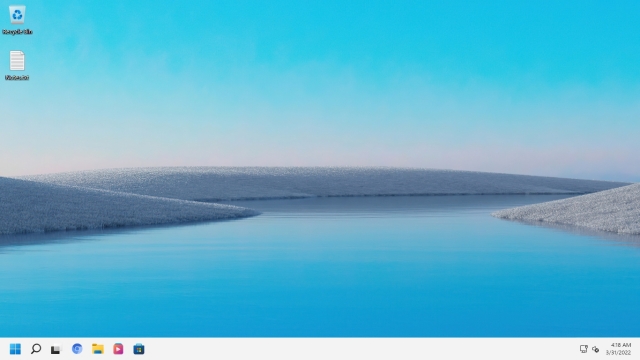
Aparte de eso, Rectify11 ha rediseñado por completo la configuración de instalación de Windows 11 con íconos actualizados para que coincidan con la estética moderna. El equipo también ha rediseñado el anillo de carga en Rectify11, además de algunos fondos de pantalla nuevos y geniales. Sin mencionar que el entorno de recuperación, los cuadros de diálogo del Explorador de archivos, las propiedades del sistema, los cuadros de acción, todos estos elementos de la interfaz de usuario se han actualizado con nuevos íconos, fuentes y temas de WinUI 3. Básicamente, Rectify11 se trata de mejorar lo último a lo que Microsoft no le ha prestado mucha atención.
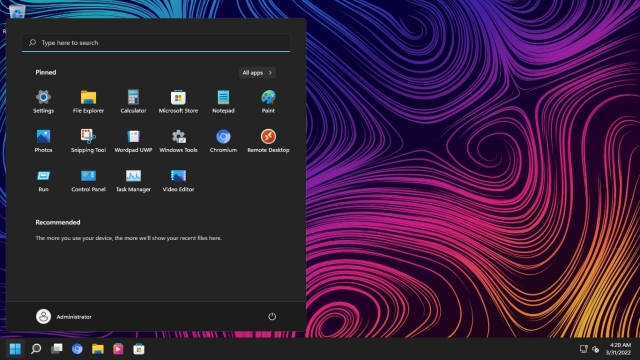
Finalmente, Rectify11 también optimizó Windows 11 para hacerlo menos inflado y más orientado al rendimiento. Esa es la razón por la que no hay telemetría de fondo y se eliminó el requisito de TPM. Entonces, si usted es alguien que quiere tener una experiencia consistente con Windows 11, puede instalar Rectify11 siguiendo nuestra guía a continuación. Mientras tanto, haga clic aquí para unirse a su comunidad Discord para unirse a las discusiones.
Diferencias clave entre Rectify11 y Windows 11
La diferencia clave entre Rectify11 y Windows 11 es la coherencia del modo oscuro en toda la interfaz de usuario, incluidas las aplicaciones Win32. En el modo oscuro de Windows 11, si abre el Panel de control o se mueve a la ventana Propiedades del sistema, encontrará que todavía están en modo claro. Mientras que el modo oscuro se aplica en todos los elementos de la interfaz de usuario en Rectify11, incluso si abre elementos de la interfaz de usuario antiguos como el cuadro de diálogo ODBC. El modo oscuro es realmente consistente aquí, como puede ver en la captura de pantalla a continuación.
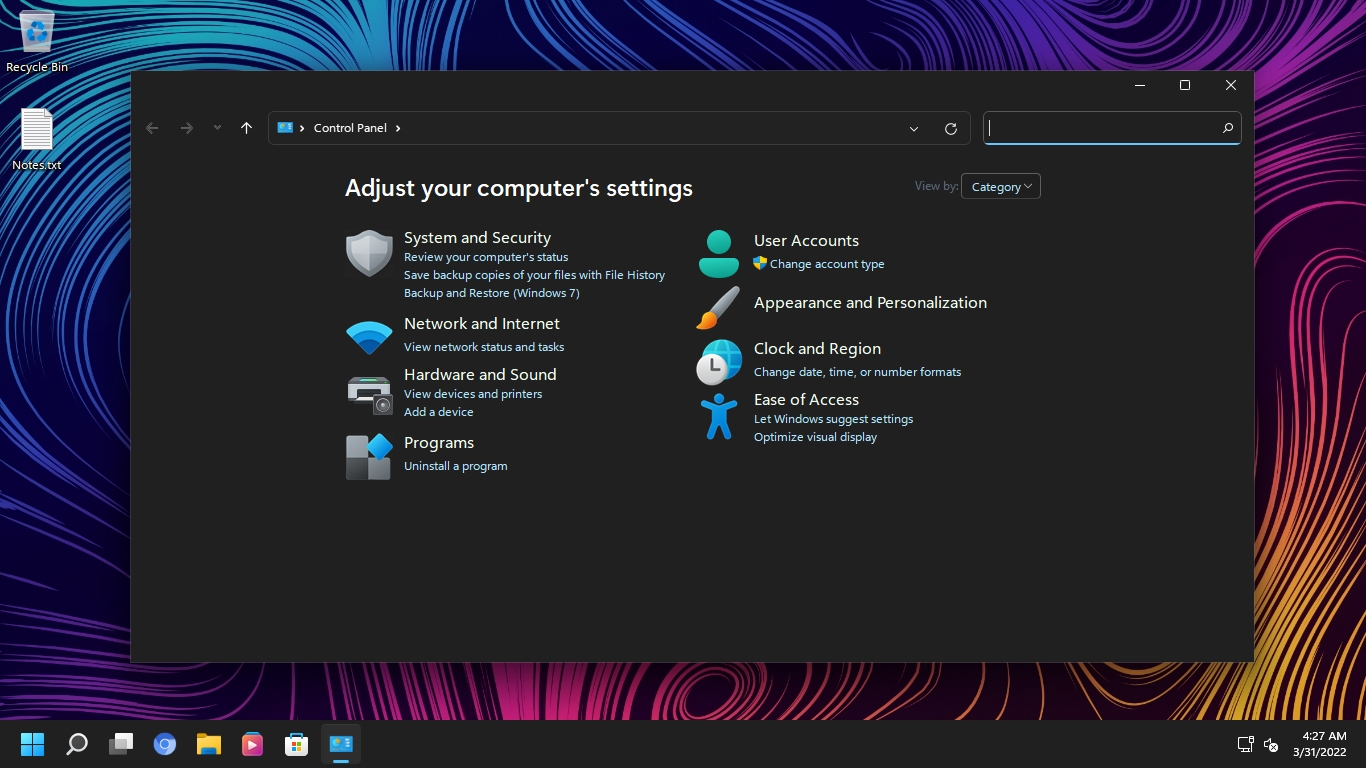 Windows 11 vs Rectify11: Implementación del modo oscuro
Windows 11 vs Rectify11: Implementación del modo oscuro
Aparte de eso, Rectify11 ha renovado el entorno de recuperación, incluida la pantalla de configuración y opciones avanzadas. Mientras que Windows 11 continúa usando el antiguo proceso de configuración de Windows. Sin olvidar que Rectify11 también ha renovado los íconos, que ahora están en línea con el diseño Fluent. Incluso en un entorno WinPE, obtiene una interfaz de usuario coherente en Rectify11.
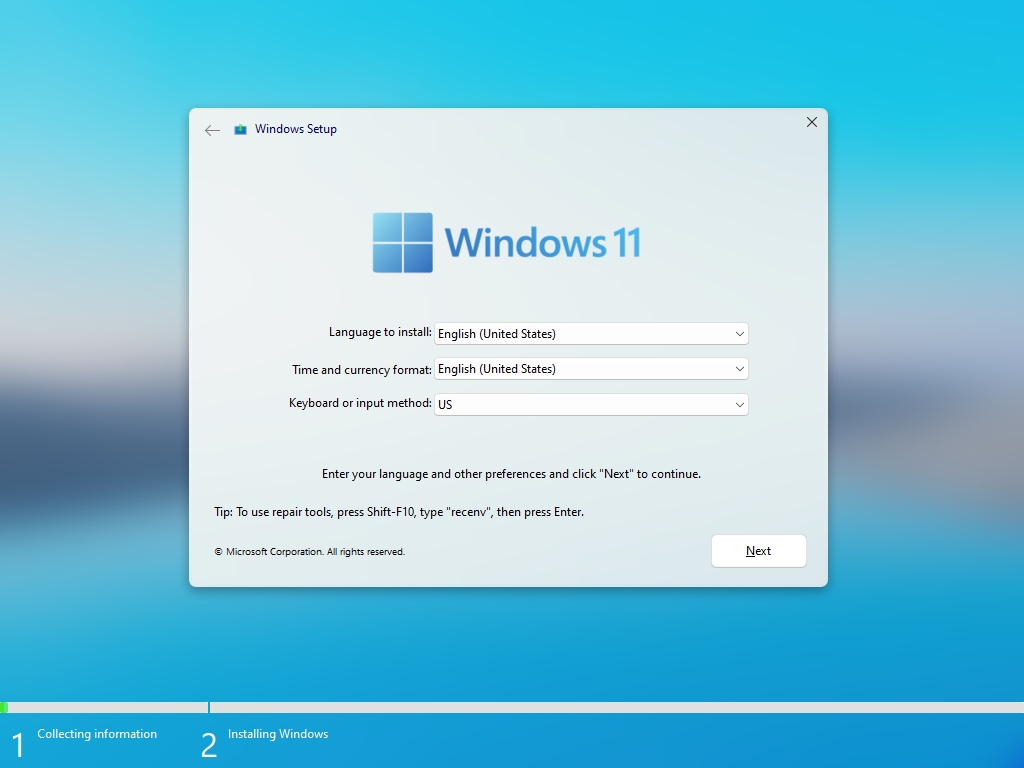 Windows 11 frente a Rectify11: configuración de Windows
Windows 11 frente a Rectify11: configuración de Windows
A continuación, Rectify11 no muestra anuncios, sugerencias ni le pide que instale OneDrive o Microsoft Teams. Esta experiencia rediseñada de Windows 11 está absolutamente libre de problemas y ha eliminado por completo la telemetría de Windows en segundo plano. Como resultado, el rendimiento es mucho mejor en este sistema operativo Windows 11 rediseñado. En mi uso, solo tomaba el 1% de la CPU y 1 GB de RAM mientras estaba inactivo. No obtienes este tipo de rendimiento en Vanilla Windows 11.
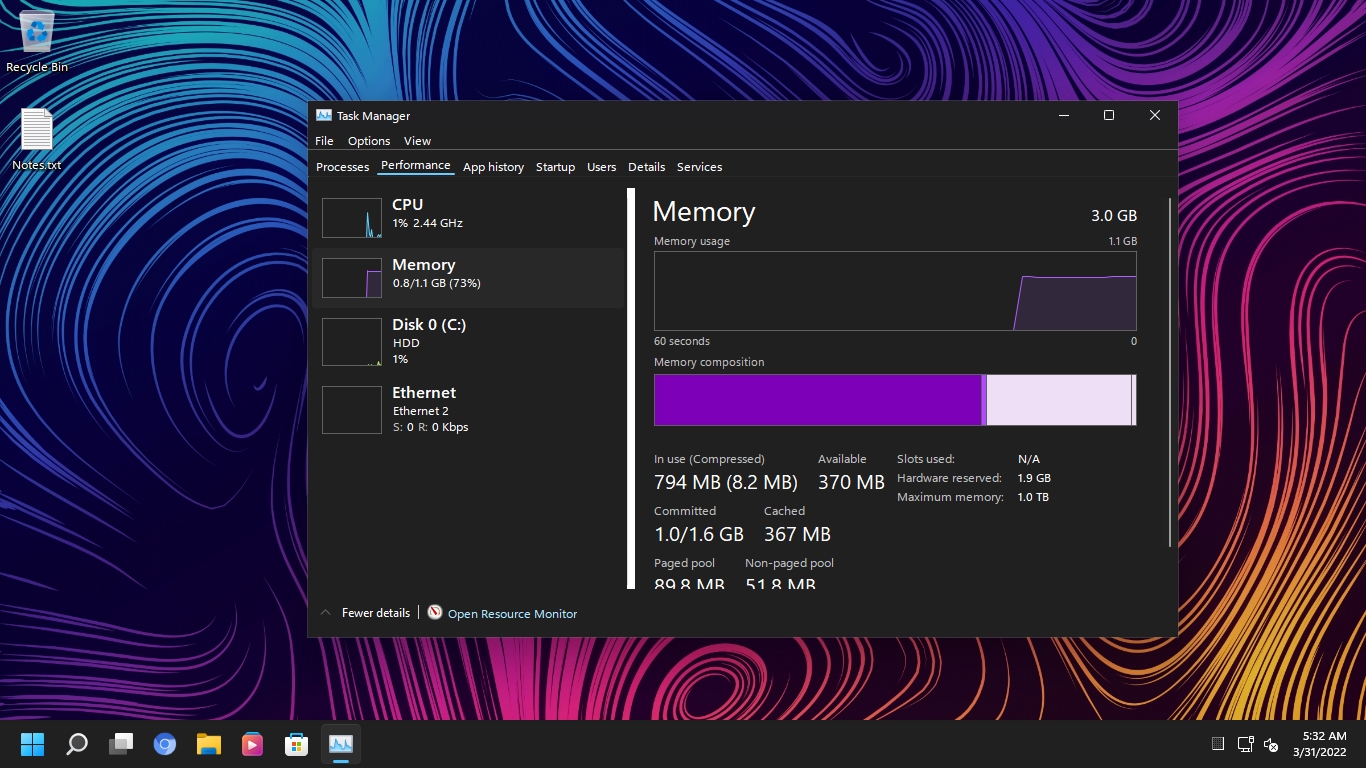 Windows 11 frente a Rectify11: rendimiento
Windows 11 frente a Rectify11: rendimiento
Por último, en cuanto a las actualizaciones, puede instalar parches de seguridad y calidad en Rectify11, pero las actualizaciones acumulativas no son compatibles. En este departamento, Windows 11 es mejor ya que Microsoft maneja directamente las actualizaciones. Y si usted es alguien que quiere una barra de tareas y un menú de inicio similares a Windows 10, puede obtener esas funciones en Rectify11, ya que viene con Explorer Patcher incorporado.
Instale Rectify11 (Windows 11 rediseñado) en su PC
Instalaremos la última versión de Recify11, que es la versión 2.5, en este tutorial. Se basa en la compilación Windows 11 Pro 21H2 (22000.318, noviembre de 2021). Si tiene una clave de licencia de Windows, también puede activar esta compilación rediseñada. En cuanto a las actualizaciones, no obtendrá actualizaciones acumulativas, pero los parches de seguridad y calidad funcionan bien. Dicho esto, pasemos a las instrucciones paso a paso.
Nota: no animamos a los usuarios a probar una versión modificada de Windows 11. Queda a su criterio si desea probar un sistema operativo modificado en su PC.
1. Primero, continúe y descargue la última imagen ISO de Rectify11 desde su sitio web oficial. Después de eso, dirígete a este enlace y descarga Rufus para crear una unidad USB de arranque.
2. Ahora, abra Rufus, conecte la unidad USB, seleccione la imagen ISO y simplemente haga clic en «Iniciar». Básicamente, siga los pasos que usaría al crear una unidad USB de arranque para Windows 11.
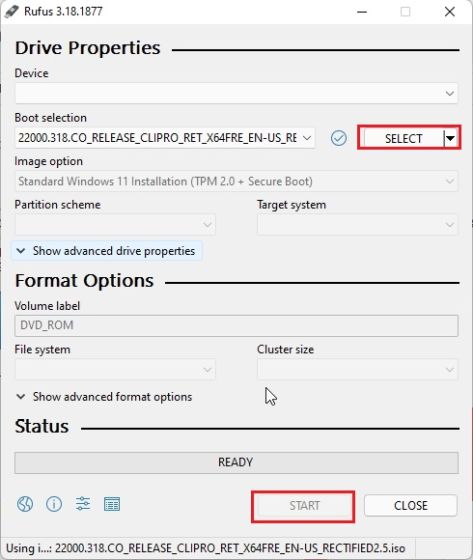
3. A continuación, conecte la unidad USB a la PC de destino y reiníciela. Cuando la PC se reinicie, presione la tecla de inicio, que debe ser una de las teclas de función (F9, F8, F7, etc.). Si no conoce la clave de inicio de su PC o computadora portátil, búsquela en Internet. Una vez que esté en la pantalla de selección de inicio, seleccione su unidad USB y presione Enter.
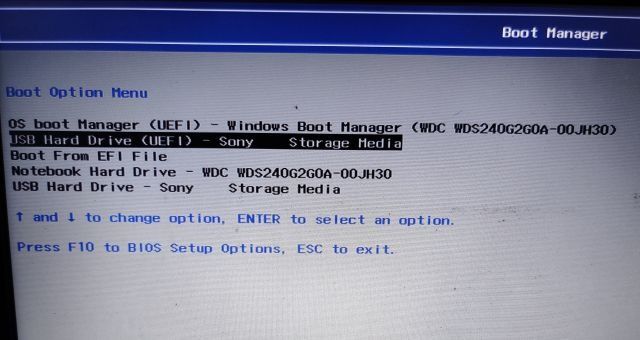
4. Su PC ahora cargará la configuración de Rectify11. Como puede ver, no muestra la ventana de instalación heredada. Todo se ha actualizado, desde la configuración hasta el shell del escritorio.
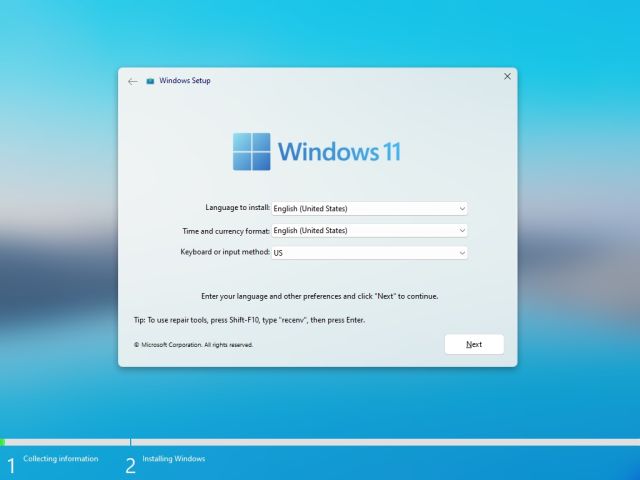
5. Siga las instrucciones en pantalla e instale este sistema operativo rediseñado en su unidad preferida. Eso es todo.
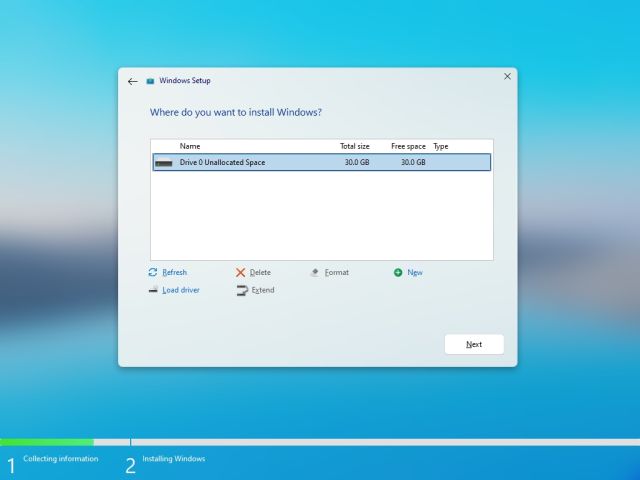
6. Ahora, se reiniciará y se iniciará directamente en Rectify11 sin anuncios, requisitos de conectividad a Internet, sugerencias, etc.
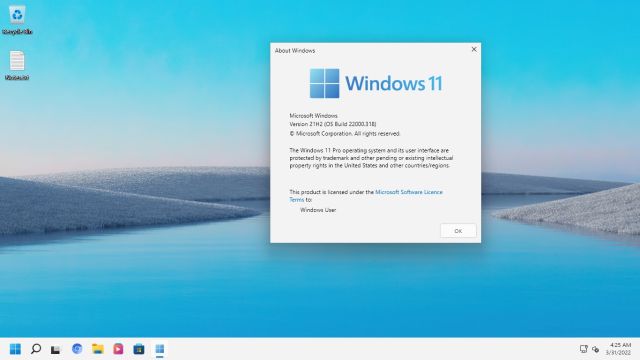
Rectify11: Primeras impresiones
En términos de apariencia visual, Rectify11 es más consistente y optimizado que Windows 11 estándar. Abrí Winver, Panel de control, Administrador de tareas, Propiedades del sistema, Editor de registro y componentes heredados como Programador de tareas y Solucionador de problemas en esta compilación, y bueno, todos de ellos tenían una interfaz de usuario oscura consistente. La barra de tareas y el menú Inicio también se han rediseñado y vienen con Explorer Patcher.
En cuanto al rendimiento, solo tomaba el 1% de mi CPU y 1 GB de RAM mientras estaba inactivo. Seguramente, el equipo ha optimizado Rectify11 en gran medida. Algunos de los componentes heredados se han reemplazado con sus alternativas modernas de UWP. En general, Rectify11 muestra lo que puede lograr con Windows 11: una interfaz de usuario Fluent Design consistente, excelente rendimiento y compatibilidad con versiones anteriores de componentes heredados. Deseo que Microsoft se inspire en este proyecto y haga de Windows 11 un sistema operativo cohesivo y consistente, como hemos querido durante tanto tiempo.
Preguntas frecuentes (FAQ)
P. ¿Recibirá Rectify11 actualizaciones periódicas como Windows 11?
Como mencioné anteriormente, Rectify 11 obtendrá actualizaciones de seguridad y calidad, pero no obtendrá actualizaciones acumulativas.
P. ¿Cuál es el tamaño de la imagen ISO de Rectify11?
El tamaño de imagen ISO de Rectify11 es de alrededor de 5,2 GB.
P. ¿Rectify11 es compatible con máquinas de 32 bits?
No, Rectify11 solo admite sistemas de 64 bits.
P. ¿Microsoft es compatible con Rectify11?
No, Rectify11 es un proyecto independiente y de ninguna manera está afiliado a Microsoft.
P. ¿Es Rectify11 un proyecto de código abierto?
No, Rectify11 no es un proyecto de código abierto.
P. ¿Es seguro instalar Rectify11?
Dado que el proyecto Rectify11 no es de código abierto, no podemos garantizar su seguridad. Sin embargo, la mayoría de los componentes principales de Windows están disponibles en esta versión rediseñada de Windows 11 y también obtendrá parches de seguridad directamente de Microsoft. En mi uso, solo se ha mejorado la experiencia de shell y se ha eliminado el bloatware.
¿Debería instalar Rectify11 sobre Windows 11?
Eso fue todo sobre Rectify11 y cómo funciona el Windows 11 modificado en una máquina real. Ciertamente puede instalarlo para probar la interfaz de usuario renovada, pero no estoy seguro de si está listo para el horario estelar todavía. Hay algunos problemas de escalabilidad y la búsqueda es un poco lenta. Tal vez, debería esperar más correcciones de errores y más lanzamientos. De todos modos, eso es todo de nuestra parte. En caso de que haya olvidado su contraseña de Windows 11, siga nuestra guía y recupere su PC. Y para ejecutar Android 12L en su PC, diríjase a la guía vinculada. Finalmente, si tiene alguna pregunta, háganoslo saber en la sección de comentarios a continuación.